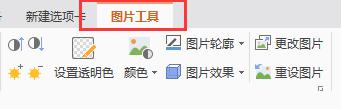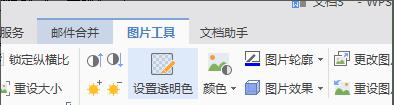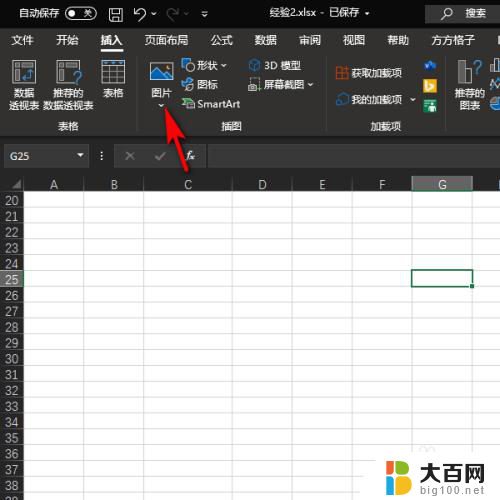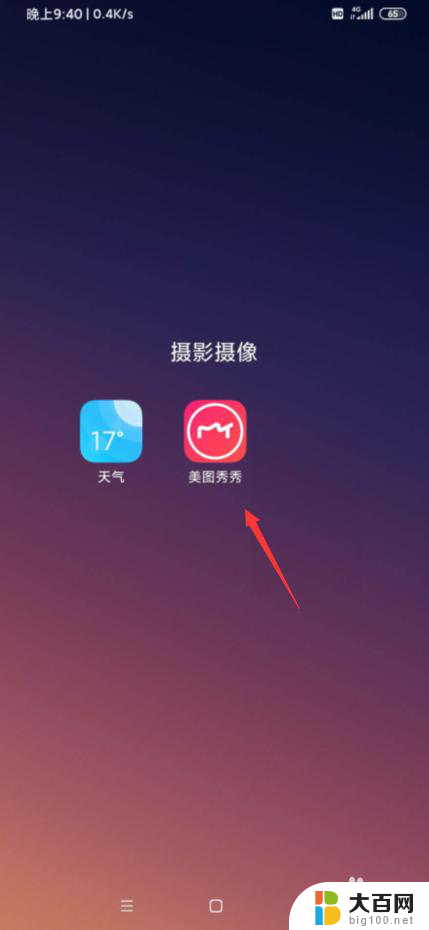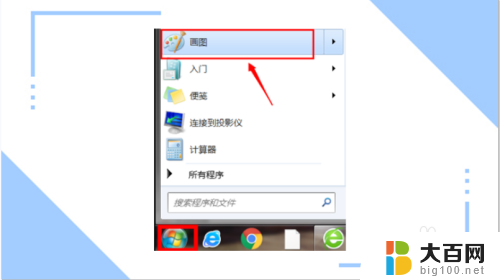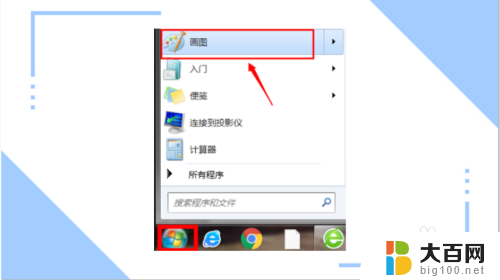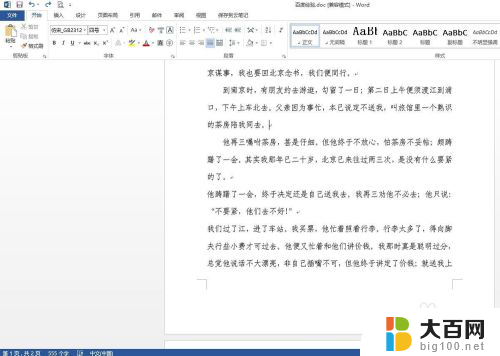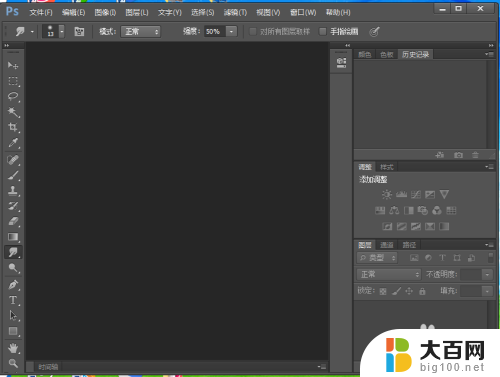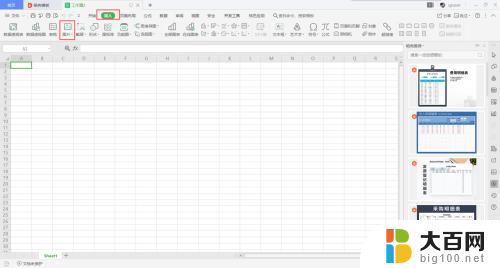word修改照片底色 Word怎样换照片的底色
更新时间:2024-06-14 16:08:15作者:xiaoliu
想要修改照片的底色,可以通过Word软件来实现,在Word中,可以利用图片编辑工具来轻松改变照片的底色,使其更符合个人需求或设计要求。通过简单的操作步骤,可以快速实现照片底色的修改,让照片更加生动、美观。无论是想要将照片底色调整成黑白、灰色或其他颜色,都能够轻松完成。利用Word软件修改照片底色,让您的照片更加个性化,展现出不同的美感。
具体方法:
1首先打开Word,在上方选择“插入”。点击“图片”,找到想要插入的图片,点击“插入”。 2在屏幕上方选择“格式”,点击“删除背景”。调整需要的图片大小。
2在屏幕上方选择“格式”,点击“删除背景”。调整需要的图片大小。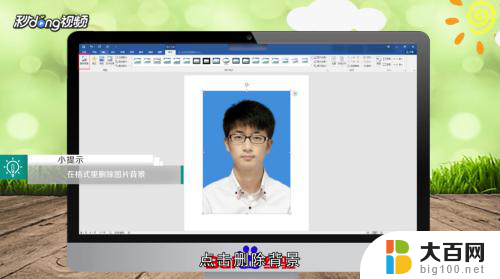 3先选择上方标记要保留的区域,点击图片要保留的地方。
3先选择上方标记要保留的区域,点击图片要保留的地方。 4同理,选择标记要删除的区域。点击图片要删除的地方,点击“保留更改”即可删除背景。
4同理,选择标记要删除的区域。点击图片要删除的地方,点击“保留更改”即可删除背景。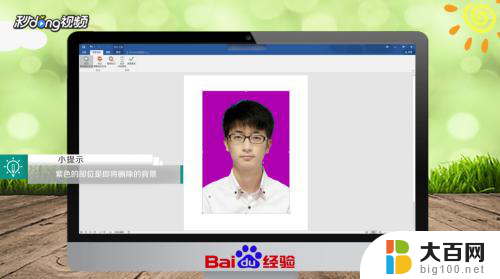 5点击图片,右击鼠标,选择“设置图片格式”。
5点击图片,右击鼠标,选择“设置图片格式”。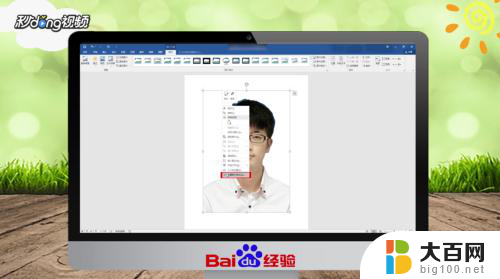 6点击第一个图标填充线条,选择“纯色填充”,调整背景颜色即可。
6点击第一个图标填充线条,选择“纯色填充”,调整背景颜色即可。 7总结如下。
7总结如下。
以上就是修改Word中照片底色的全部内容,如果还有不清楚的用户,可以参考以上小编的步骤进行操作,希望对大家有所帮助。